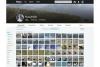ზოგჯერ, სურათის გადაღების შემდეგ, ის ძალიან ცივი ან ლურჯი ჩანს. GIMP, უფასო ღია კოდის გამოსახულების რედაქტორს, აქვს მოწინავე ხელსაწყოები, რომლებსაც შეუძლიათ სურათის ფერის ტემპერატურა გაათბონ. ამ გრაფიკული პროგრამული უზრუნველყოფის ხელსაწყოები ძალიან მგრძნობიარეა, ამიტომ შეცვალეთ ისინი ფრთხილად და სიზუსტით. თუ სწორად გამოიყენებთ, GIMP-ის ფერთა რედაქტირების ხელსაწყოებს შეუძლიათ თქვენი სურათიდან მოლურჯო ელფერი ამოიღონ და შეცვალონ წითელი, ფუქსინისფერი და ყვითელი თბილი ტონებით.
Ნაბიჯი 1
გახსენით თქვენი სურათი GIMP-ში. აირჩიეთ "ფერები" და "ფერების ბალანსი" მენიუდან. დარწმუნდით, რომ შემოწმებულია "Preserve Luminosity" და "Preview". "აირჩიეთ დიაპაზონი დასარეგულირებლად", აირჩიეთ "ჩრდილები", "შუა ტონები" ან "ხაზგასმული ხაზები". "ფერების დონის რეგულირების" განყოფილებაში გადაიტანეთ ზედა სლაიდე ოდნავ წითელისკენ, შუა სლაიდე ოდნავ მაგენტასკენ და ქვედა სლაიდე ოდნავკენ ყვითელი. გადახედეთ თქვენს სურათს მთავარ ფანჯარაში. გადაიტანეთ სლაიდერები ოდნავ უკან, თუ სურათს აქვს წითელი, მაგენტა ან ყვითელი ფერი. დააჭირეთ "OK".
დღის ვიდეო
ნაბიჯი 2
აირჩიეთ "ფერები" და "ელფერით გაჯერება". "აირჩიეთ ძირითადი ფერი დასარეგულირებლად", დააწკაპუნეთ რადიო ღილაკზე ლურჯის გვერდით. კიდევ ერთხელ, დარწმუნდით, რომ "Preview" არის შემოწმებული. შემდეგ გადაიტანეთ "გაჯერების" სლაიდერი მარცხნივ. გაიმეორეთ ეს ნაბიჯი ციანით. აირჩიეთ წითელი, მაგენტა და ყვითელი თანმიმდევრობით და დაარეგულირეთ გაჯერების სლაიდერები ოდნავ მარჯვნივ.
ნაბიჯი 3
საჭიროების შემთხვევაში დაარეგულირეთ თითოეული ფერის შეფერილობა "Hue-Saturation" ხელსაწყოში. ოდნავ მარჯვნივ გადაიტანეთ ცისფერი, ცისფერი და მეწამული ფერის სლაიდერები. ოდნავ გადაიტანეთ წითელი და ყვითელი ფერის სლაიდერები მარცხნივ. თუ გამოჩნდება ფერი, გადაიტანეთ სლაიდერები ნულოვანი პოზიციისკენ. დააჭირეთ "OK".
ნაბიჯი 4
აირჩიეთ "ფერები" და შემდეგ "სიკაშკაშე და კონტრასტი". თუ სურათი გამოიყურება მუქი ინტენსიური ჩრდილით, გადაიტანეთ სიკაშკაშის სლაიდერი მარჯვნივ და კონტრასტის სლაიდერი მარცხნივ. თუ სურათზე ჩანს თეთრი ფილმი, გადაიტანეთ სიკაშკაშის სლაიდერი მარცხნივ და კონტრასტის სლაიდერი მარჯვნივ. დააჭირეთ "OK".
ნაბიჯი 5
დააჭირეთ "ფაილი" და "შენახვა როგორც". შეიყვანეთ ახალი სახელი თქვენი ორიგინალური სურათის შესანარჩუნებლად. დააწკაპუნეთ "შენახვა". თუ მოგეთხოვებათ, შეიტანეთ საჭირო კორექტირება ფაილში და შემდეგ კვლავ დააჭირეთ "შენახვას".
რჩევა
მოხსენით მონიშვნა და ხელახლა მონიშნეთ "Preview"-ის გვერდით მდებარე ღილაკი, რათა ნახოთ, როგორ შეიცვალა თქვენი სურათი ორიგინალური ვერსიისგან. ველებში ნომრების აკრეფა ან შეყვანის მნიშვნელობების გვერდით ზემოთ და ქვევით ისრების გამოყენება გაძლევს მეტ კონტროლს შესწორებულ სურათზე. ასევე არსებობს ფერის ტემპერატურის დანამატი, რომელიც შეგიძლიათ ჩამოტვირთოთ და დააინსტალიროთ GIMP-ში (იხ. რესურსები). დააკოპირეთ დანამატი "Scripts" საქაღალდეში GIMP-ის პროგრამის ფაილებში, შემდეგ დააწკაპუნეთ "ფილტრები", "Script-Fu" და "Refresh". სკრიპტები." ფერის ტემპერატურის სკრიპტი გამოჩნდება "ფერები" და "ფერის ტემპერატურის კონვერტაცია" "ფილტრებში" მენიუ. გადაიტანეთ „სამიზნე ტემპერატურა“ ოდნავ მარცხნივ, შემდეგ დაარეგულირეთ ინტენსივობა და გაჯერება საჭიროებისამებრ.